InfoPad, MetaTrader terminalinde seçilen belirli döviz çifti hakkında önemli bilgiler sağlamak için tasarlanmış son derece faydalı bir bilgi panelidir. Bu panel,…

MetaTrader Market: mql5.com’da danışman nasıl satın alınır? Nasıl kiralanır? Nasıl güncellenir? Nasıl kurulur?

Partial Close and Trailing. Rollback sırasında kısmi pozisyon kapatma

Table of Contents
Açıklama
Bu makalede, MQL5 Market‘ten indirilen özel Göstergesi (Indicator) PipFinite Trend PRO detaylı bir şekilde analiz edeceğiz.
Göstergesi (Indicator) ile çalışma yollarını ve Exp – The xCustomEA Expert Advisor (Uzman Danışman) içinde çağırma seçeneklerini analiz edelim.
Başlangıç
Exp – The xCustomEA Expert Advisor (Uzman Danışman) geliştirirken, kullanıcılarımızın çoğunun programlama öğrenmediğini biliyorduk!
Ama Göstergesi (Indicator) ile ticaret yapmak için programlama bilgisine sahip olmanız gerekiyor mu?
Uzman Danışman (Expert Advisor) kullanımını kolay ve uygun hale getirmek için elimizden geleni yaptık.
Bir Göstergesi (Indicator) üzerinde 20 dakikada Uzman Danışman (Expert Advisor) programlamak? Kolay!
Özellikle tüm program kodunun uzun süredir kusursuz şekilde çalıştırılması durumunda.
Exp – The xCustomEA için hazırladığımız talimatlarda, stratejileri programlama adımlarını en açık şekilde yazdık!
Örneğimizde kullanacağımız ilk Göstergesi (Indicator) tesadüfen seçilmedi.
Neden? Çünkü MQL5 Market‘te MT5 ve MT4 için çok sayıda göstergesi (Indicator) bulunuyor.
Ama biz, piyasada en çok satan ve MT4 ile MT5 terminalleri için dağıtılan 1000 yorumu olan göstergesi (Indicator)‘lerden birini seçtik.
Göstergesi (Indicator) yazarı ayrıca sinyal tamponlarını (buffers) gizlemeye başladı ve hatta bu tamponların numaralarını bile yazdı! Uzman Danışman (Expert Advisor) geliştirilirken Göstergesi (Indicator) üzerinde ne çok önemlidir?
PipFinite Trend PRO
Göstergesi (Indicator) ile çalışmaya başlamak için, onu terminallerimize yüklememiz gerekiyor!
MQL5 Market‘ten Göstergesi (Indicator) nasıl yüklenir?
MT5 için gösterge sayfasına gidin https://www.mql5.com/tr/market/product/26889
MT4 için gösterge sayfasına gidin https://www.mql5.com/tr/market/product/26888
İNDİRİM DENEMESİ (Download TRIAL) veya ÜCRETSİZ DEMO (Free DEMO) butonuna basın.
Göstergesi (Indicator)‘nin MetaTrader terminalimize yüklendiğini onaylıyoruz.
MQL5 Market‘ten Göstergesi (Indicator) indirildikten sonra, MetaTrader terminalinizin Indicators \ Market klasöründe görünecektir.
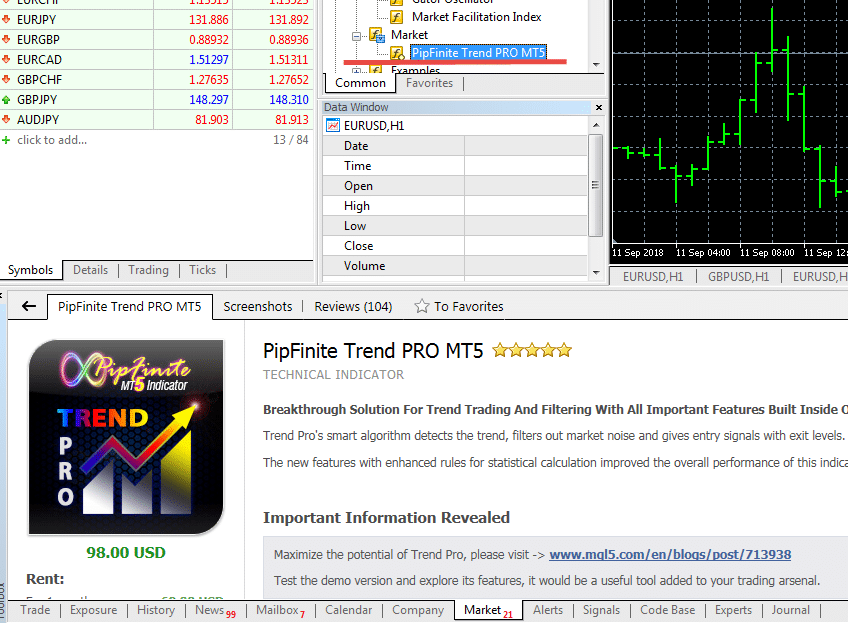
Göstergesi (Indicator) test etmek için, Göstergesi (Indicator)’ne sağ tıklayın ve Testi seçin.

Strateji Testçisi (Strategy Tester) açılmalıdır ve burada Göstergesi (Indicator) seçilecektir.

Sinyal Tamponlarının (Buffers) Tanımlanması
Bunun ardından, Göstergesi (Indicator)‘nin sinyaller hakkında bilgi göstermek için hangi sinyal tamponlarını (signal buffers) kullandığını belirlememiz gerekiyor.
Tampon numaralarına (buffer numbers) ihtiyacımız var.
Başlangıçta, tampon numaralarını (buffer numbers) kendim belirlemeye çalıştım, ancak tampon numaraları (buffer numbers) standart olmadığı için çok zaman aldı!
Göstergesi (Indicator) için talimatları okuduktan sonra, yazarın doğru şeyi yaptığını gördüm. Uzman Danışman (Expert Advisor) ile çalışmak için tampon numaralarını yazdı. Bu çok takdire şayan!

Sinyaller için tampon numaralarını (buffer numbers) bulmak için, Göstergesi (Indicator)‘ni Görselleştirme (Visualization) modunda çalıştırmalı ve Veri Penceresini (Data Window) açmalıyız.
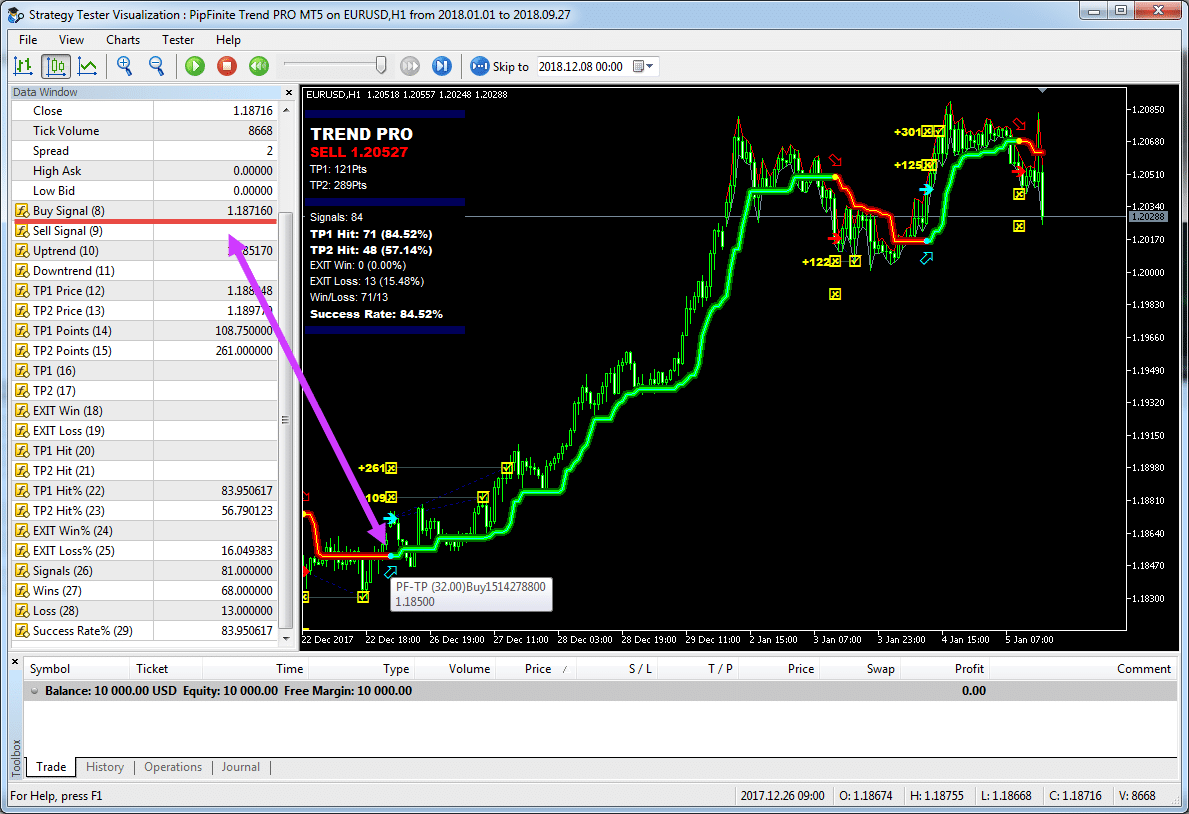
Bu numaralarla, çalışmaya devam edebiliriz!
Tüm tamponlar (buffers)‘ın 0’dan başladığını belirtmek istiyorum!
Bu durumda, ALIŞ sinyal tamponu (BUY signal buffer) numara 8’dir.
SATIŞ sinyal tamponu (SELL signal buffer) numara 9’dur.
Bu Göstergesi (Indicator), örneğimiz için çok faydalıdır çünkü iki tür Uzman Danışman (Expert Advisor) programlamasını Göstergesi (Indicator) üzerinde kullanabiliriz:
- Sinyal programlaması (Signal programming) Göstergesi (Indicator) Exp – The xCustomEA içinde sinyaller için (xCustomEA)
- Ayrı programlama olmadan ana Göstergesi (Indicator) olarak PipFinite Trend PRO‘yi yüklemek (xArrow)
xArrow: Programlama Olmadan Göstergesi (Indicator) Üzerinde Çalışmak
En basit doğrudan PipFinite Trend PRO özel Göstergesi (Indicator) olarak xArrow‘u ile başlayalım.
Yani, sinyaller için tampon numaralarını (buffer numbers) biliyor ve Uzman Danışman (Expert Advisor)‘ın sinyal üzerine oklar (arrows) yerleştirdiğini biliyoruz, Uzman Danışman (Expert Advisor)‘ımızı kurma süreci şu şekilde 10 saniye sürecektir:
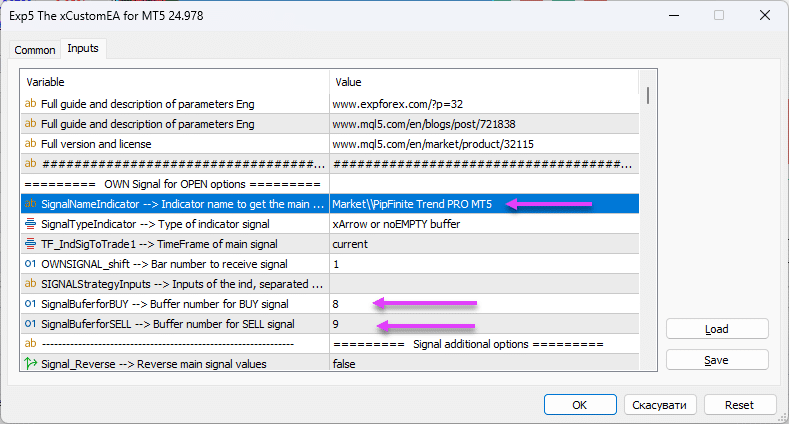

Açılış Pozisyonu Sinyalleri
MT4 için adı Market\\PipFinite Trend PRO olarak belirtiriz.
MT5 için adı Market\\PipFinite Trend PRO MT5 olarak belirtiriz.
Parametre SignalTypeIndicator = xArrow
Sonra, açılış pozisyonları (open positions) için tampon numarasını (buffer number) belirtmemiz gerekiyor!
Yazar, bu numaraları nazikçe sağlamış ve bunları Piyasa İncelemesi (Market Review)nde kolayca görebiliyoruz:
- SignalBufferforBUY = 8
- SignalBufferforSELL = 9
Tüm diğer varsayılan ayarlar!
Şöyle görünüyor:
- SignalNameIndicator = Market\\PipFinite Trend PRO MT5
- SignalTypeIndicator = 2
- TF_IndSigToTrade1 = 0
- OWNSIGNAL_shift = 1
- SIGNALStrategyInputs =
- SignalBufferforBUY = 8
- SignalBufferforSELL = 9
Uzman Danışman (Expert Advisor)‘ın çalışmasını kontrol ettik ve Uzman Danışman (Expert Advisor)‘ın kesinlikle Göstergesi (Indicator) üzerinden ticaret yaptığını belirledik!

Uzman Danışman (Expert Advisor)‘ın PipFinite Trend PRO Göstergesi (Indicator) üzerindeki çalışmasının sonuçları aşağıda sunulacaktır!
Kapanış Pozisyonu Sinyalleri

for MT4, we specify the name Market\\PipFinite Trend PROfor MT5, we specify the name Market\\PipFinite Trend PRO MT5- CloseNameIndicator = Market\\PipFinite Trend PRO MT5
- CloseTypeIndicator = xArrow
- CloseTimeFrame = 0
- Close_shift = 1
- CloseStrategyInputs =
- CloseBufferforBUY = 9
- CloseBufferforSELL = 8
Sonra, kapanış pozisyonları (closing positions) için tampon numarasını (buffer number) belirtmemiz gerekiyor!
Yazar, bu numaraları nazikçe sağlamış ve bunları Piyasa İncelemesi (Market Review)nde kolayca görebiliyoruz:
- CloseBufferforBUY = 9
- CloseBufferforSELL = 8
Gördüğünüz gibi, Göstergesi (Indicator) sinyallerine dayalı pozisyonları kapatmak için tampon numaralarını (buffer numbers) değiştirmek yeterlidir (Varsayılan olarak, Uzman Danışman (Expert Advisor) sinyalleri döndürür ve pozisyonları ters sinyal kullanarak kapatır, ancak belirli kurallara göre tamamlamak için özel tamponları (buffers) varsa, bunları kullanabilirsiniz).

Tüm diğer varsayılan ayarlar!
Trend Sinyal Filtreleme

MT4 için adı Market\\PipFinite Trend PRO olarak belirtiriz.
MT5 için adı Market\\PipFinite Trend PRO MT5 olarak belirtiriz.
- FilterNameIndicator = Market\\PipFinite Trend PRO MT5
- FilterTypeIndicator = 2
- FILTER_TF_IndSigToTrade1 = 0
- FILTERSIGNAL1_shift = 1
- FILTERStrategyInputs =
- FilterBufferforBUY = 10
- FilterBufferforSELL = 11
Sonra, filtreleme pozisyonları (filtering positions) için tampon numarasını (buffer number) belirtmemiz gerekiyor!
Yazar, bu numaraları nazikçe sağlamış ve bunları Piyasa İncelemesi (Market Review)nde kolayca görebiliyoruz:
- FilterBufferforBUY = 10
- FilterBufferforSELL = 11
Bu değerler, açılış pozisyonları (opening positions) değerlerine benzer. Diğer göstergeler (indicators) ile birlikte kullanılabilirler.
Örneğin, bir Göstergesi (Indicator)‘nin sinyalini göstermek ve filtrelemek için, bu Göstergesi (Indicator)‘ni filtrelerle birlikte göstermek için kullanabilirsiniz.
Yazar, bu filtreleri UpTrend ve DnTrend çizgileri olarak belirtmiştir.

Tüm diğer varsayılan ayarlar!
Göstergesi (Indicator) ile StopLoss ve TakeProfit Ayarları
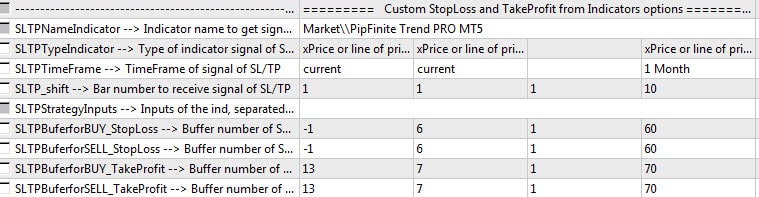
MT4 için adı Market\\PipFinite Trend PRO olarak belirtiriz.
MT5 için adı Market\\PipFinite Trend PRO MT5 olarak belirtiriz.
- SLTPNameIndicator = Market\\PipFinite Trend PRO MT5
- SLTPTypeIndicator = 1
- SLTPTimeFrame = 0
- SLTP_shift = 1
- SLTPStrategyInputs =
- SLTPBufferforBUY_StopLoss = -1
- SLTPBufferforSELL_StopLoss = -1
- SLTPBufferforBUY_TakeProfit = 13
- SLTPBufferforSELL_TakeProfit = 13
Sonra, TakeProfit değerlerini almak için tampon numarasını (buffer number) belirtmemiz gerekiyor!
Yazar, bu numaraları nazikçe sağlamış ve bunları Piyasa İncelemesi (Market Review)nde kolayca görebiliyoruz:
- SLTPBufferforBUY_TakeProfit = 13
- SLTPBufferforSELL_TakeProfit = 13
Burada aynı tampon numarasını (buffer number) belirtiyoruz. Yazar, fiyat için bir TakeProfit sağlıyor ve yeni sinyal zamanında tampon numarası 13 dolduruluyor.
StopLoss için yazar tampon numarasını belirtmiyor. Bu stratejide StopLoss sağlanmıyor! Stop Loss‘unuzu Uzman Danışman (Expert Advisor)‘ımızın ayarlarında Stops bölümünde ayarlayabilirsiniz.
Yazar ayrıca bize iki TakeProfit tamponu işaret etti.
Ortada numara 12’de
Uzakta numara 13’de
Uzun vadeli TakeProfit kullandık. Yakın TakeProfit için 12’yi belirtebilirsiniz!

TakeProfit (Kar Al) ile kapanışın (closing) sonucu:
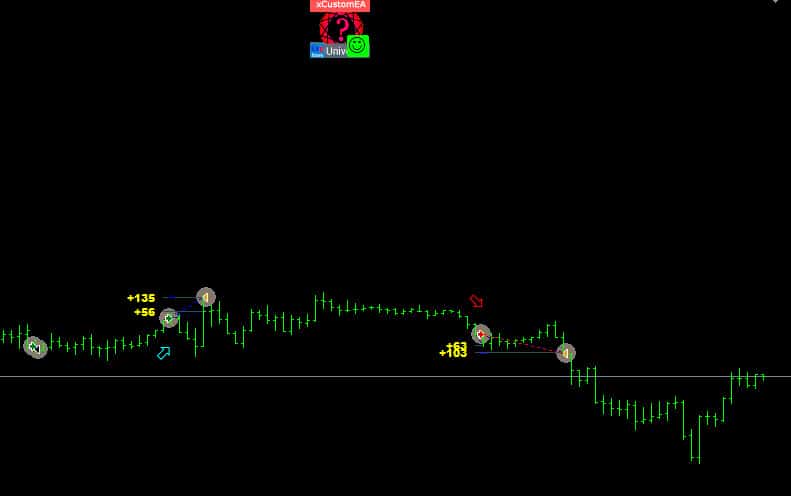
Tüm diğer varsayılan ayarlar!
Uzman Danışman (Expert Advisor) PipFinite Trend PRO Testi
Sinyallerin doğruluğunu doğruladıktan sonra, Uzman Danışman (Expert Advisor)‘ı Göstergesi (Indicator) üzerinde EURUSD H1 için 2018-01-01’den 2018-09-27’ye kadar test edeceğiz.
Bu arada, Uzman Danışman (Expert Advisor)‘ın iki terminelde, MT4 ve MT5, neredeyse eşit şekilde çalıştığını görüyoruz.
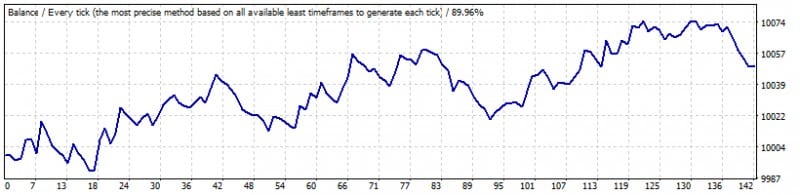

Bulgular
Bu Göstergesi (Indicator) üzerinde çok sayıda test yapmayacağız; bu Göstergesi (Indicator) ile çalışma örneğimizi kullanabilir ve Uzman Danışman (Expert Advisor)‘ımızın parametrelerini farklı işlev seçenekleriyle optimize edebilirsiniz.
Unutmayın, Göstergesi (Indicator) ve Uzman Danışman (Expert Advisor)‘ın demo hesabınızda veya canlı hesabınızda çalışması için Exp – The xCustomEA ve çalışacağınız terminal için PipFinite Trend PRO Göstergesi (Indicator) satın almanız gerekmektedir!
Exp – The xCustomEA‘yı satın alarak, herhangi bir göstergesi (indicators) kullanarak herhangi bir stratejiyi programlayabilirsiniz!
PipFinite Göstergesi (Indicator) Özel Ayarlarla MT5’e nasıl yüklenir?
Birçok kullanıcı, PipFinite‘ı özel ayarlarla indirmek istiyor.
MT5‘te, SIGNALStrategyInputs parametresini kullanabilir ve parametreleri virgülle ayrılmış şekilde listeleyebilirsiniz!
Parametreleri yazma kuralları (There are rules for writing parameters). Bunları burada okuyabilirsiniz: Exp – The xCustomEA Expert Advisor.
ÖRNEK:

| SIGNALStrategyInputs |
Özel Göstergesi (Indicator) için harici parametreler, SignalTypeIndicator = xArrow modu içinde. Siz, Göstergesi (Indicator)‘nin harici değişkenlerini ayar tablosunda yazıldığı gibi, virgülle ayrılmış şekilde belirtebilirsiniz! Önemli: Değişkenlerin sırasına ve değişken tipine uyulmalıdır.
|
PipFinite Göstergesi (Indicator) Özel Ayarlarla MT4’te nasıl kullanılır?
Birçok kullanıcı, xCustom‘ı PipFinite ayarlarıyla kullanmak istiyor.
MT5‘te, SIGNALStrategyInputs parametresini kullanabilir ve parametreleri virgülle ayrılmış şekilde listeleyebilirsiniz!
Uyarı! MetaTrader4 versiyonunda dizge parametrelerini (string) aktarmak yasaktır! Dizge parametresi (string) aktarırken, Göstergesi (Indicator) doğru yüklenmeyebilir!
Bu nedenle, MT4 Göstergesi (Indicator)‘ni kendi gösterge parametreleriyle programlamamız gerekiyor.
ADIM 0 Adım MT4 0‘da: Değişkenleri ekleyin (göstergesi parametrelerinin sunulan sıraya kesinlikle uyularak)
örn.:
string ___1; int Period_1=30; double Factor_1=1.00000000; int Lookback=5000; string ___6; int Misc_1=1; int Misc_2=1; int Misc_5=1; int Misc_3=1; string ___2; int Show_1=1; int Show_12=1; int Show_7=1; int Show_4=1; int Show_3=1; int Show_10=1; int Show_9=1; int Show_8=1; int Show_2=1; int Size_1=8; int Show_11=1; int ChartFG=0; string ___3; color Color_bull_1=25600; color Color_bear_1=128; color Color_bull_2=65280; color Color_bear_2=255; color Color_bull_3=16776960; color Color_bear_3=65535; color Color_bull_4=16776960; int LWidth_bull_4=2; color Color_bear_4=255; int LWidth_bear_4=2; color Color_bull_5=16776960; int LWidth_bull_5=0; color Color_bear_5=255; int LWidth_bear_5=0; color Color_exit_1=65535; int LWidth_exit_1=0; color Color_exit_2=65535; int LWidth_exit_2=0; color Color_exit_3=65535; int LWidth_exit_3=0; color Color_exit_4=65535; int LWidth_exit_4=2; color Color_exit_5=16711935; int LWidth_exit_5=1; color Color_3=5197615; color Color_1=8388608; color Color_2=5197615; color Color_7=128; color Color_win_1=65535; color Color_loss_1=16711935; string ___4; int Show_5=1; int Show_6=1; int Size_2=8; int XCoordinateOffset=8; int YCoordinateOffset=8; double YCoordinateSpacing=2.00000000; double BG_X_Size_Factor=20.00000000; int Display_1=0; color Color_4=0; int Use_1=1; color Color_6=16777215; int Use_2=1; color Color_8=65280; color Color_9=255; color Color_10=65535; color Color_5=5767168; string ___5; int Alert_1=1; int Alert_2=0; int Alert_3=0; int Alert_4=0; string SoundFile="alert.wav"; int Alert_5=0;
Yani, sadece ilk 4 parametreye ihtiyacımız var çünkü diğer parametreler çizim içindir (bizim için gerek yoklar). Sadece kullanıyoruz:
string ___1; int Period_1=30; double Factor_1=1.00000000; int Lookback=5000;
ADIM 5‘te bu parametreleri eklemek:
Şöyle olacak:
custom_buffer_for_Open_BUY[inum]=iCustom(StrategySymbolString, StrategyTimeFrame, "\\Market\\PipFinite Trend PRO", ___1, Period_1, Factor_1, Lookback, 8, StartCopyI+inum); custom_buffer_for_Open_SELL[inum]=iCustom(StrategySymbolString, StrategyTimeFrame, "\\Market\\PipFinite Trend PRO", ___1, Period_1, Factor_1, Lookback, 9, StartCopyI+inum);
Şimdi, Göstergesi (Indicator) parametreleri ile PipFinite Trend PRO Göstergesi (Indicator) yükleyecektir!
Bu işlemden sonra, Göstergesi (Indicator)‘mizi kullanacağız.
Bu nedenle, Uzman Danışman (Expert Advisor) xCustom‘ı yeni Göstergesi (Indicator) ile çalışacak şekilde ayarlıyoruz:

Çalıştığını kontrol edin:

İlgili Yazılar
Swing stratejisi (Sarkaç). 2 zıt bekleyen emirlerin otomatik açılması, OCO
Sarkaç veya Swing stratejisi, artan lot büyüklüğü ile bekleyen emirlerin sıralı olarak açılmasını içerir. Temel prensip basittir: iki bekleyen emir…
MQL Açık Kaynak Kodu Şablonları. Expert Advisor Oluşturma Şablonu
Kısa Bilgi Herhangi bir göstergesi (indicator) kullanarak stratejinizi test etmek için Expert Advisors (EAs) oluşturmak, gerçekten de şablonlar (templates) ve açık…
Averager. Ticaret pozisyonlarını ortalama. Trendin karşısında ve trendde işlemler açma!
Pozisyon ortalaması. Genel kâr takip stopu fonksiyonuyla trendde ve trendin karşısında ek pozisyonlar açma! Danışman trendde ve trendin karşısında…
Close Minus by Plus, Kârlı pozisyonları arayarak ve kapatarak kârsız
Closing unprofitable positions by identifying and closing profitable oфKârlı pozisyonları tanımlayarak ve kapatarak kârsız pozisyonları kapatma. Expert Advisor (EA), kârlı pozisyonları…
EAPadPRO – Uzmanlarımız için Bilgi Paneli. Uzman Danışmanlar için Gösterge
Tüm danışmanlarımız ve MetaTrader terminali için yardımcı programlar için bilgi paneli. Ticaret Uzman Danışmanlarımızda EAPADPRO panelini yönetme ve kullanma…
Extra Report Pad – Trader Günlüğü. Ticaret hesabınızı profesyonelce analiz
Extra Report Pad – ticaret hesabınızı analiz etmek için profesyonel çözüm Bugün, aynı anda birkaç döviz çiftiyle işlem yapmak çok önemlidir….
Tick Hamster Otomatik ticaret robotu. Ekstra bir şey yok!
Tick Hamster – MetaTrader’da Herhangi Bir Ticaret Sembolü için Otomatik Optimizasyona Sahip Expert Advisor Tick Hamster, yeni traderlar ve yapılandırma gerektirmeyen…
EA The xCustomEA: Evrensel Ticaret Danışmanı için Özel Göstergeler. Özel
MetaTrader için özel göstergeler üzerinde evrensel ticaret danışmanı. Exp – The xCustomEA Evrensel ticaret danışmanı özel göstergeler üzerinde çalışır. The xCustomEA,…
TickSniper MetaTrader için Otomatik Expert Advisor. Tick scalper
Exp-TickSniper, her para birimi çifti için parametreleri otomatik olarak ayrı ayrı seçen hızlı bir Tick scalperdir. EA, yaklaşık 10 yıllık EA…
TickSniper’ın Ticaret Raporu ve Expforex’in en iyi danışmanları
Açıklama Uzmanlarımızın TickSniper, Good Santa, Tick Hamster, The X, gerçek ticaret hesaplarımızda elde edilen özet ve detaylı ticaret sonuçlarını topladık. Uzman Danışmanlarımızın…
SafetyLOCK PRO Karşıt bekleyen emirleri kullanarak pozisyonlarınızı koruyun. Hedge Kilitle
SAFETYLOCK: Keskin Piyasa Dönüşlerine Karşı Ticaretlerinizi Güvence Altına Alın Finansal piyasalarda ticaret yapmak yüksek riskler içerir, özellikle keskin piyasa dönüşleri sırasında….
EAPADPRO KÜTÜPHANE – Panelimizi EA’nıza Ekleme
EAPADPRO KÜTÜPHANE – Bilgi Panelimiz ile Uzman Danışmanınızı (EA) Geliştirme EAPADPRO KÜTÜPHANE, MetaTrader platformunda Uzman Danışmanlarınızın (EA) işlevselliğini artırmak isteyen traderlar…
Partial Close and Trailing. Rollback sırasında kısmi pozisyon kapatma
Partial Close and Trailing, rollback sırasında bir pozisyonun bir kısmını (yani lotun bir kısmını) kapatan bir EA asistanıdır. EA, fiyat önce…
The X – Forex için Standart Göstergeleri Kullanan Evrensel Uzman
MetaTrader için Geniş Fonksiyonelliğe Sahip Evrensel Uzman Danışmanı (EA) Uzman Danışmanı The X, MetaTrader için çok yönlü bir ticaret…
Bu gönderi ayrıca şu dillerde de mevcuttur: English Portuguese Español Deutsch Українська Chinese Русский Français Italiano Türkçe 日本語 한국어 العربية Indonesian ไทย Tiếng Việt


















